MonacaクラウドIDEが正常に表示できない場合の対策として、ブラウザのキャッシュを削除することで解決する場合があります。
MonacaクラウドIDEを開いた状態(正常時)
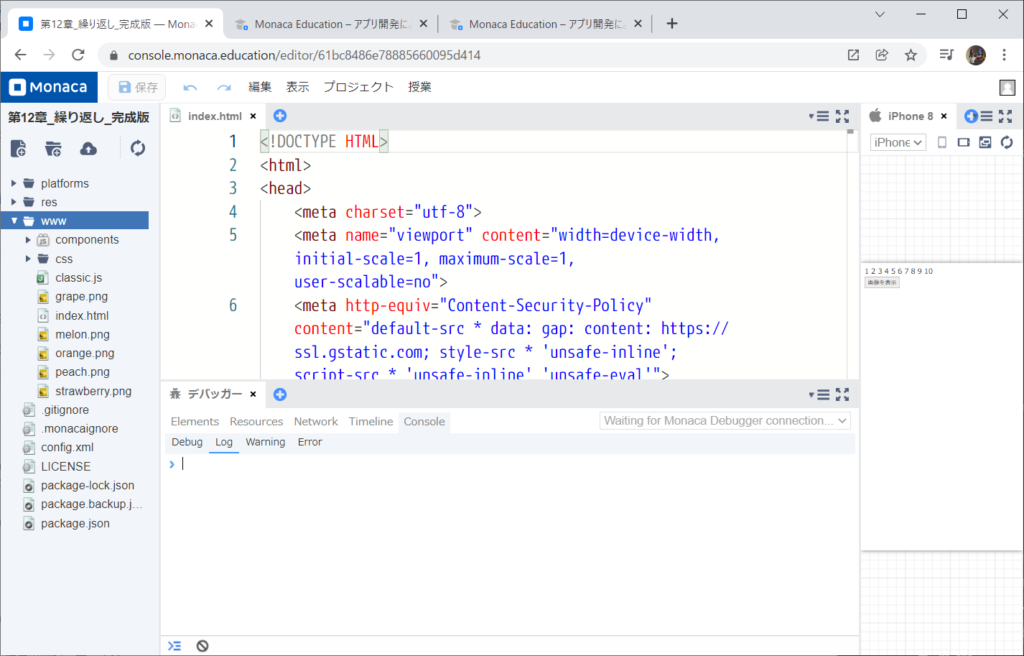
上記のキャプチャは正常時のものです。何かおかしいときには、まず『F12』キーでDevToolsを起動します。
DevToolsはGoogle ChromeやMicrosoft Edgeブラウザに標準で搭載されている、Webプログラムの開発や調査のためのツールです。
F12キーでDevToolsを起動
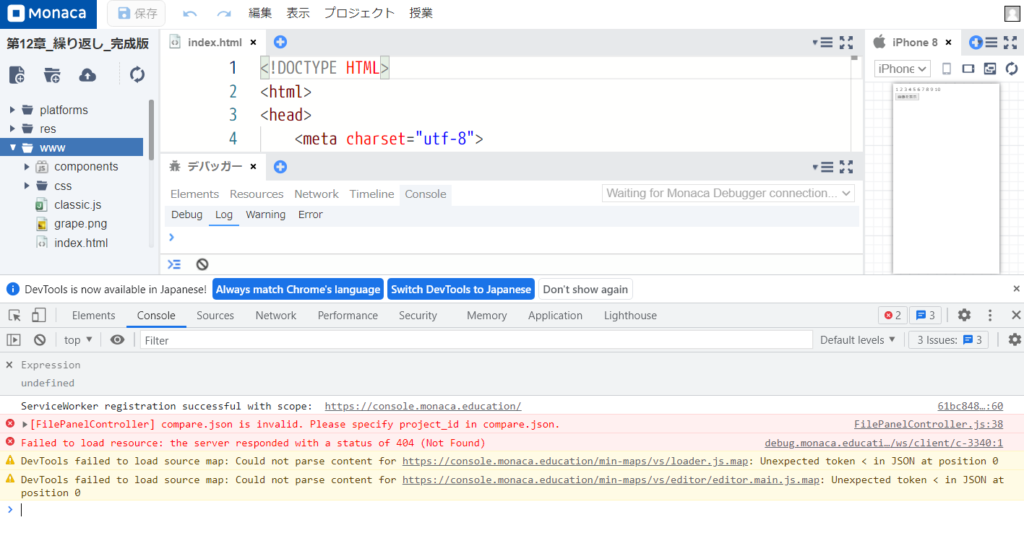
ブラウザ上で発生している「エラー」「警告」「ログ」などが表示されます。
この状態で次に紹介する操作を行うことでキャッシュを削除できます。
ブラウザのキャッシュを削除する
DevToolsが起動している状態で、ブラウザのアドレスバー左にあるリロードアイコンを「右クリック」してください。
リロードに関するメニューが出ますので「キャッシュの消去とハード再読込」を選択して下さい。
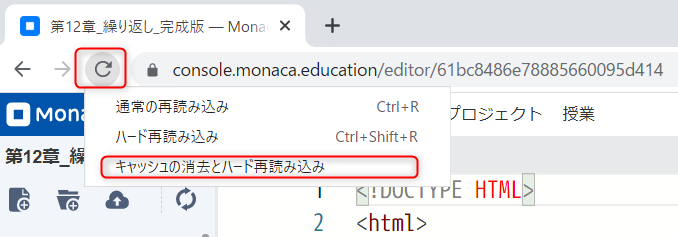
これでキャッシュを削除できます。
補足事項
- DevToolsが起動していないと本操作は行えません
- iPadなどではDevToolsは利用できません
アシアルへのエラー報告について
- エラー発生画面やDevToolsで表示される「エラー」を添えてご連絡いただけると幸いです
- ご利用しているブラウザのバージョン情報を頂けると助かります
- Monaca Educationは最新のブラウザをサポートしています、古いブラウザでは正しく動作しない場合があります。
